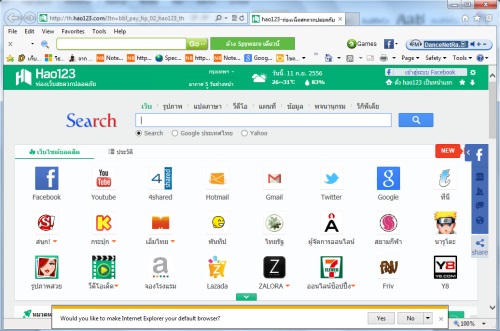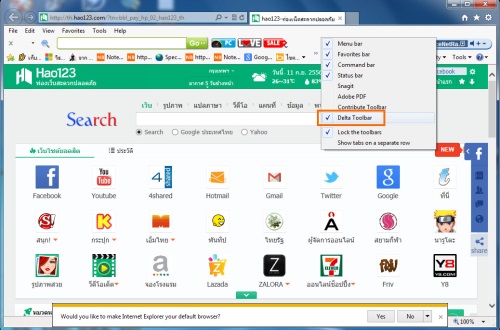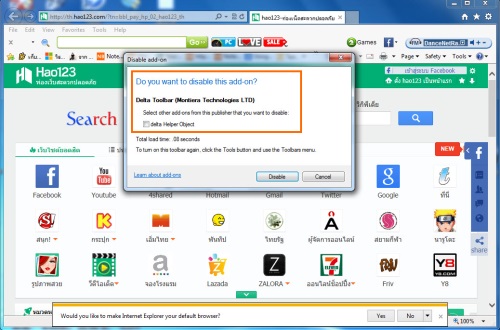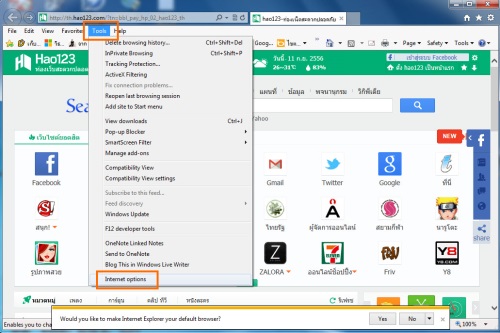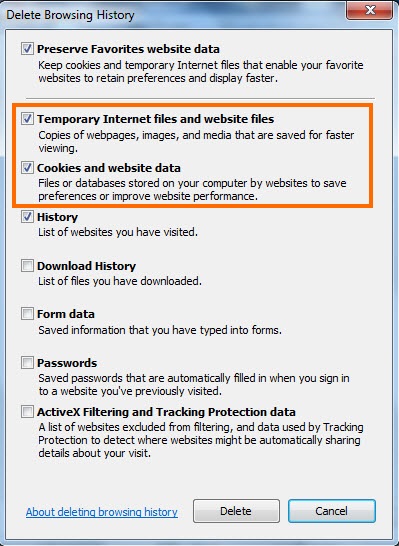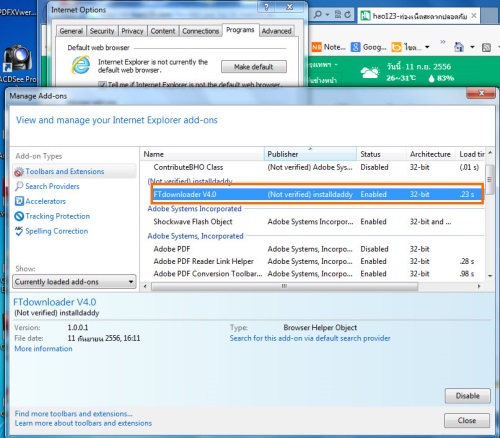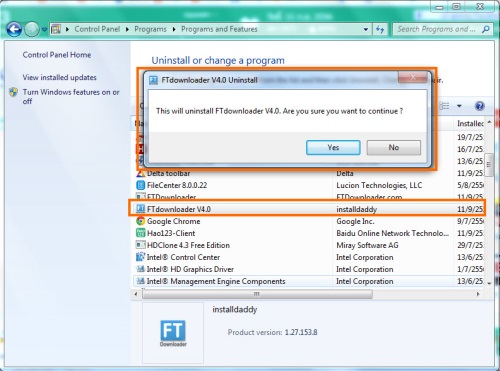หลายๆ คนที่ชอบลองติดตั้งโปรแกรมหรือใช้ซอฟต์แวร์ใหม่ๆ ก็มักจะเจอปัญหาน่าปวดหัวที่ซอฟต์แวร์หลายตัวในปัจจุบันมักจะติดตั้งเครื่องมือที่เป็นทูลบาร์ติดมาด้วย หากติดตั้งไม่ระวังก็จะถูกใส่เครื่องมือเหล่านั้นติดมาบนโปรแกรมอย่างเช่นหน้า Web browser บางครั้งก็ตั้งขึ้นมาเป็นหน้าหลักหรือบางทีก็กลายเป็นเครื่องมือขึ้นมาเต็มแถบเมนูด้านบน ยิ่งติดตั้งหลายๆ ตัวเข้า ก็ทำเอาตาลายกันไป ดังนั้นลองมาดูกันดีกว่า ว่าเราจะสามารถแก้ไขสิ่งต่างๆ เหล่านั้นไปได้อย่างไรบ้าง
Advertisement
?
เมื่อเปิดหน้า Web browser ขึ้นมา จะเห็นได้ว่าสารพัดเครื่องมือและเว็บไซต์พร้อมใจกันขึ้นมาเต็มหน้าเลยทีเดียว แต่ถ้าใครสะดวกจะใช้งานก็ไม่ว่ากัน แต่ถ้าต้องการเอาออกไปบ้างก็ต้องทำไปทีละขั้นตอน
?
?
?
ให้คลิกเมาส์ขวาที่เมนูบาร์ด้านบนตรงที่ว่างๆ จากนั้นให้เอาเครื่องหมายที่เป็น Toolbar ออก
?
?
?
จากนั้นระบบจะถามเพื่อยืนยันการ Disable add-on ออก ให้ใส่เครื่องหมายหน้า Toolbar ที่ต้องการจากนั้นคลิก Disable
?
?
?
จากนั้นไปที่เมนู Tools ด้านบน แล้วเลือกที่ Internet Options
?
?
?
ให้เลือกไปที่ Delete Browsing History ให้ใส่เครื่องหมายหน้า Temp files และ Cookie and website data จากนั้นคลิก Delete
?
?
?
เมื่อเรียบร้อยแล้วให้ไป Disable Add-on ตัวอื่นๆ ที่ไม่ต้องการให้แสดงผลขึ้นมา ด้วยการคลิกไปที่แถบ Program จากนั้นเลือกที่ Toolbars and Extensions แล้วเลือก Add-on ที่ไม่ต้องการให้แสดงผลที่อยู่ทางด้านซ้ายมือ จากนั้นคลิก Disable
?
?
?
เมื่อออกมาจากหน้า Web browser แล้ว เพื่อความแน่ใจก็ให้เข้าไปที่ Uninstall or change program เพื่อ Remove โปรแกรมที่ไม่ต้องการออกไปด้วย
?
?
เมื่อปิดหน้าต่าง Web browser ทั้งหมด แล้วเปิดขึ้นมาใหม่ จะเห็นได้ว่าไม่ว่าจะเป็นหน้าต่างโปรแกรมหรือทูลบาร์ที่ไม่ต้องการใช้งาน ก็จะถูกปิดไปเรียบร้อย